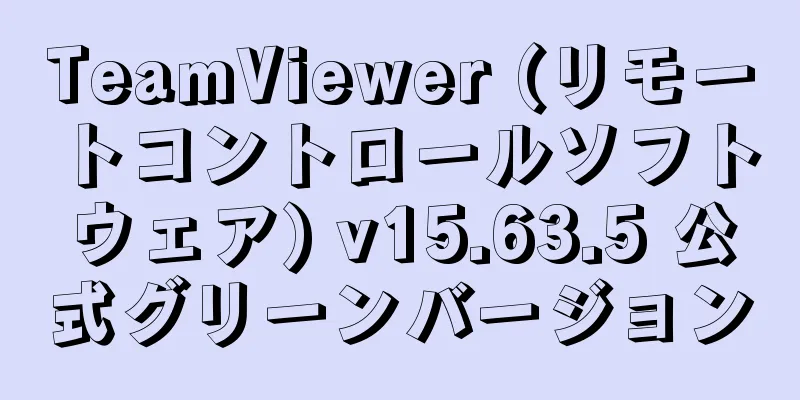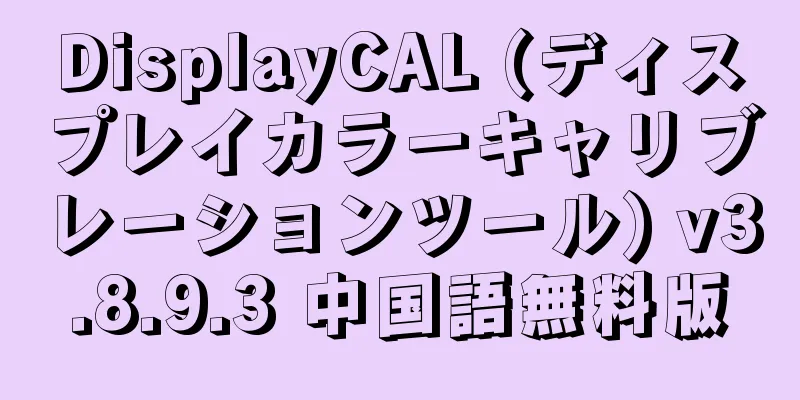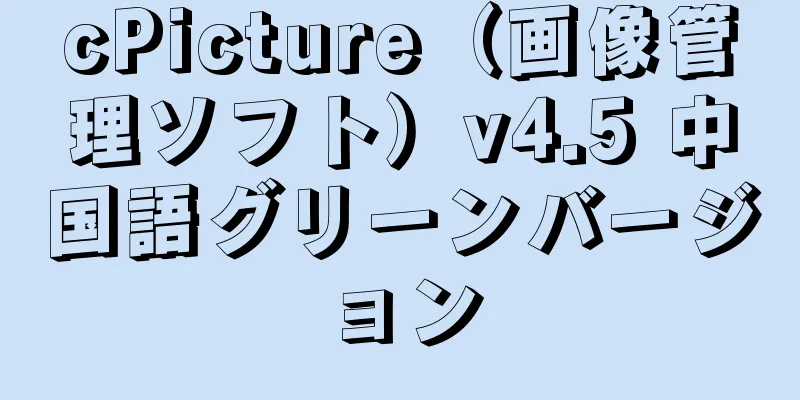インターネット インフォメーション サービス (IIS) とは何ですか? Windows で IIS を有効にするにはどうすればいいですか?

|
インターネット インフォメーション サービス (IIS) は、HTML ファイルまたはページの要求を満たす Web サーバーです。 これは Windows のオプション機能として利用可能で、コンピューター上でローカルに Web サイトをホストおよび管理できます。 Web サイトを公開する前にテストしたい開発者の場合、または組織内でコンテンツ管理システム (CMS) を実行する場合は、サーバー上で IIS を有効にしてホストする必要があります。 この記事では、必要に応じて IIS 機能を有効または無効にする方法、IIS バージョンを確認する方法、そしてそれが誰に役立つかについて説明します。 インターネット インフォメーション サービス (IIS) とは前述したように、IIS は、インターネットまたはイントラネットからアクセスできる HTML Web サイトまたは静的ページをホストするために使用されます。 IIS Web サーバーは、リモート コンピューターからの要求を受け入れ、ASP.NET を使用して適切な応答を返します。 IIS はさまざまなプロトコルと言語で動作します。 HTML は、テキスト、配置、アクション可能なボタン、ハイパーリンクなどの要素を作成するために使用されます。 ASP.NET Core フレームワークは、インタラクティブな Web ページを生成するためのサーバー側スクリプト エンジンである Active Server Pages (ASP) の最新世代です。インターネットから IIS サーバーに要求が到着すると、要求は ASP.NET Core アプリケーションに転送され、ASP.NET Core アプリケーションは要求を処理して、その応答を IIS サーバーと、要求を最初に行ったクライアントに返します。 IIS には、オペレーティング システムごとに異なるバージョンがリリースされています。したがって、PC 上のバージョンを確認するには、まずインストールする必要があります。ただし、次の表には、どのオペレーティング システムにどの IIS バージョンが提供されているかが示されています。
Windows で IIS を有効にする方法Windows PC で IIS を有効にするには、次の手順に従います。
IIS が PC にインストールされます。 将来必要なくなった場合は、無効にするのも同様に簡単です。 Windows の機能を再度開き、IIS オプションのチェックを外します。 IIS がインストールされているかどうかを確認する方法IIS がコンピューターにインストールされていることを確認するには、任意の Web ブラウザーを開き、次のテキストをアドレス バーに貼り付けて Enter キーを押します。 http://ローカルホスト/Windows インターネット インフォメーション サービスにアクセスして正常に表示できれば成功です。バージョンによって表示が異なります。 IISのバージョンを確認する方法インターネット インフォメーション サービス (IIS) マネージャーから
ポップアップ ウィンドウに完全な IIS バージョンが表示されます。 レジストリエディターからWindows レジストリから IIS のバージョンを確認することもできます。 方法は次のとおりです。 注意: システム レジストリ内のキー値を誤って構成すると、オペレーティング システムに致命的な影響を与える可能性があります。 したがって、重要なレジストリ ファイルをバックアップするように注意してください。 [実行] コマンド ボックスに「regedit」と入力して、レジストリ エディターを開きます。 すばやくナビゲートできるように、上部のアドレス バーに次のテキストを貼り付けます。 コンピューター\HKEY_LOCAL_MACHINE\SOFTWARE\Microsoft\InetStpエディターの右側のペインの VersionString 値の前に IIS のバージョンが表示されます。 PowerShellからWindows PowerShell を使用して IIS のバージョンを取得するには、管理者特権の PowerShell インスタンスで次のコマンドレットを実行します。 Get-ItemProperty -Path レジストリ::HKEY_LOCAL_MACHINE\SOFTWARE\Microsoft\InetStp\ | Select-Objectその後、コマンドの下にリストされているデータで IIS のバージョンを確認できるようになります。 やっとすべてのユーザーが自分のコンピューターで IIS を有効にする必要はありません。 必要ない場合は無効にすることをお勧めします。 IIS は、コンピューター上で Web サイトまたは静的 HTML ページをホストする場合にのみ必要です。 とはいえ、Windows インターフェースのおかげで、これを有効または無効にするのは簡単です。 |
<<: ローカルホスト Localhost (127.0.0.1) に関するちょっとした知識を紹介します
>>: Win11 の右クリック メニューの新しいテキスト ドキュメント ショートカットを復元するにはどうすればよいですか?
推薦する
7z SFX Builder (7Z 自己解凍ジェネレーター) 2.3.1.0 中国語版
7z SFX Builder は、自己解凍型の圧縮ファイルを作成するツールです。一連のファイルとフォ...
ActTools (オールラウンド KMS アクティベーション ツール) v2.8.0.0 中国語グリーン バージョン
ActTools の最新バージョンは、キー管理サービスを自動的に設定できる、コンパクトで実用的なオー...
Winamp (高忠実度音楽プレーヤーソフトウェア) v5.9.2 Build 10042 中国語版
Winamp は、MP3、OG、CD などさまざまな音楽形式を再生する機能を備えた音楽プレーヤー ソ...
Bingling 入力メソッド (Wubi 入力メソッド ソフトウェア) v13.2.6.250209 新年版
Bingling Wubi 入力方式は、優れた Wubi 入力方式ソフトウェアです。その主な機能は、...
DataSpell2024 中国語アクティベーションバージョン v2024.2.1 中国語グリーンバージョン
DataSpell は、JetBrains がリリースしたデータ サイエンスに重点を置いた統合開発環...
KMPlayer (マルチメディア プレーヤー ソフトウェア) v2025.1.21.12 多言語ポータブル版
KMPlayer は、MP4、AVI、MKV、MP3 など、さまざまな一般的なオーディオおよびビデオ...
Toolbox APP (Android ユニバーサル ダウンロード ツール クラック バージョン) v3.2 をダウンロード
📱ダウンロード ツールボックス アプリは、56 のダウンロード プロトコルをサポートする Andro...
LazPaint (無料オープンソース画像編集ソフトウェア) v7.2.2 中国語無料版
LazPaint は、もともと Windows で Paint.Net を置き換えるために開発された...
Kutools for Excel (Excel プラグイン ツールボックス) v30.60 中国語クラック版
Kutools for Excel は、Excel ワークシートの処理におけるユーザーの効率と利便性...
Corel VideoStudio (VideoStudio 2023) 2023 v26.2.0.311 アルティメットエディション
VideoStudio 2023 は、豊富な編集機能と強力な特殊効果を備えたプロフェッショナルなビデ...
アップグレード中に Windows Update が停止する問題を修正するにはどうすればよいですか?
多くの人が私と同じ問題に遭遇すると思います。Windows Update がダウンロード中またはイン...
ColorConsole (コンソール拡張ツール) v7.21 多言語ポータブル版
ColorConsole は、Windows コマンド ライン ウィンドウに色、フォント、背景画像、...
Adobe Dimension (Dn クラック版) v4.1.1 直接インストール クラック版
Adobe Dimension は、Adobe がリリースした 3D モデリングおよびレンダリング ...
Clipdiary (クリップボード履歴ツール) v5.7 中国語無料版
Clipdiary は、クリップボードの履歴を保存、管理、使用するためのツールです。詳しい紹介Cli...
市販されている安価な Windows アクティベーション キーは本当に安全ですか?
Microsoft は Windows 10 または 11 の ISO イメージ ファイルを無料で...